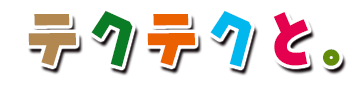Xperia 1 II を機種変更し再びSIMロック解除する
次の海外旅行へ備えてXperia 5をSIMロック解除するの記事を書いてから、結局一度も海外のSIMカードを使うことが叶いませんでした。
もうすでに、キャリアで販売されるスマホもSIMロック解除さえしなくてもいいXperiaシリーズもバージョンを上げて使いやすくなっています。

SONY Xperia 5で海外旅行準備万端!?

それだけ、社会生活を壊してしまったことになります。2020年の正月、ベトナムのハノイ旅では、Xperia 5の前に使っていたXperia XZ Premiumを使った旅を最後に、海外への渡航ができなくなったのでなんとも異常な世界に迷い込んでします。
SIMロックの解除が必要なスマホと不必要なスマホ
docomoの場合のSIMロックですが、前機種がSIMロックを解除してあればそのまま即日作業を進めることができます。
2021年8月26日(木)までの機種か2021年8月27日(金)以降の機種か
最近の機種ならSIMロックはかかっていないので、今回の作業は不問です。このSIMロック解除作業は、今後することのないかもしれません。
発売時期で大きく異なります。今回の「Xperia 1 II 」では、前者の2021年8月26日(木曜)までの機種となります。(型落ち品とも言います)
では、なぜXperia 1 II を購入したかと言うと、そのひとつにあまりに「Xperia 5」を最大限利用することができなかった事にあります。これは5G対応ではなかったものの、東南アジア方面へ持って行くには、十分なスペックで日本国内で使っても十分なクオリティです。
カメラも広角・標準・望遠と流行の三眼レンズでしたし、海外の撮影位置情報も正確に取れるのではないかと期待していました。
そこで、SIMロック解除が必要な2020年から2021年8月26日のモデルを考えた時に、ちょうど特価販売され機種変更に都合がいいモデルが「Xperia 1 II 」でした。
あえて条件付きで海外旅行へ行っても楽しくないので、本来の意味で旅の自由化する時までの繋ぎのスマホとして捉えています。
docomoオンラインショップで、格安販売されていたので機種変更をしてみた。
この機種は長く使う事を気にする人には適さないようで、Android OS のバージョンアップがAndroid 12で終了をアナウンスされました。ただ、現在自宅の目の前まで5Gのエリアが来ているけど、まだまだ4Gの回線がほとんどと思われるなかで、スペック的に次の機種選びまでの時間を繋ぐにはちょうどいいように思います。
アプリのアップデートに対応できなくなり、本体の修理受付が終了した時が、使えなくなる時と考えるべきで、特殊な事を要求しない限りお得に使えると考えるべきと思っています。
もちろんGoogle Play以外からのアプリ(野良アプリ)のダウンロードが絶対必要な人は最新のAndroid OSを使う安心感がありますが、一般的な通話や通信、アプリ使用で大きな問題がでるようには思いません。
そんな事は重々承知の上購入を決めたのは、かつてフラッグシップモデルゆえの高性能な部分を使い倒す(大げさ過ぎますね!使いたい、ぐらいです)には最適な価格設定です。
一番使いたかった理由は、Xperia 5もそうですがや前モデルのXperia 1 にも無かったイヤホンジャックが使えるようになった事です。

USB-Cからの音の取り出しには、長時間の飛行機の機内などで音楽を聴くにはやはり不便です。 (機内ではスマホを充電しておきたい事が多いので・・・)
使う目的がハッキリしているなら、お得なモデルだと思います。
旧機種からデータの入替が終了したので、早速SIMロック解除をします。
スマホだけできるようになったので、すぐにスマホを使う場合は、他社キャリアのSIMカードを用意して置く方がスムーズです。
ダイレクトに「解除コード」を入力するという方法があるようですが、最後の解除作業を省略する方法なので、通常通りにすることにします。
基本的な事として現在の機種がキャリアのSIMロックがかかったままか確認します。(新品なのでdocomoのSIMロック端末で間違いはないのですが、一応確認作業の手順です。)
「電話」を立ち上げてダイヤルします。
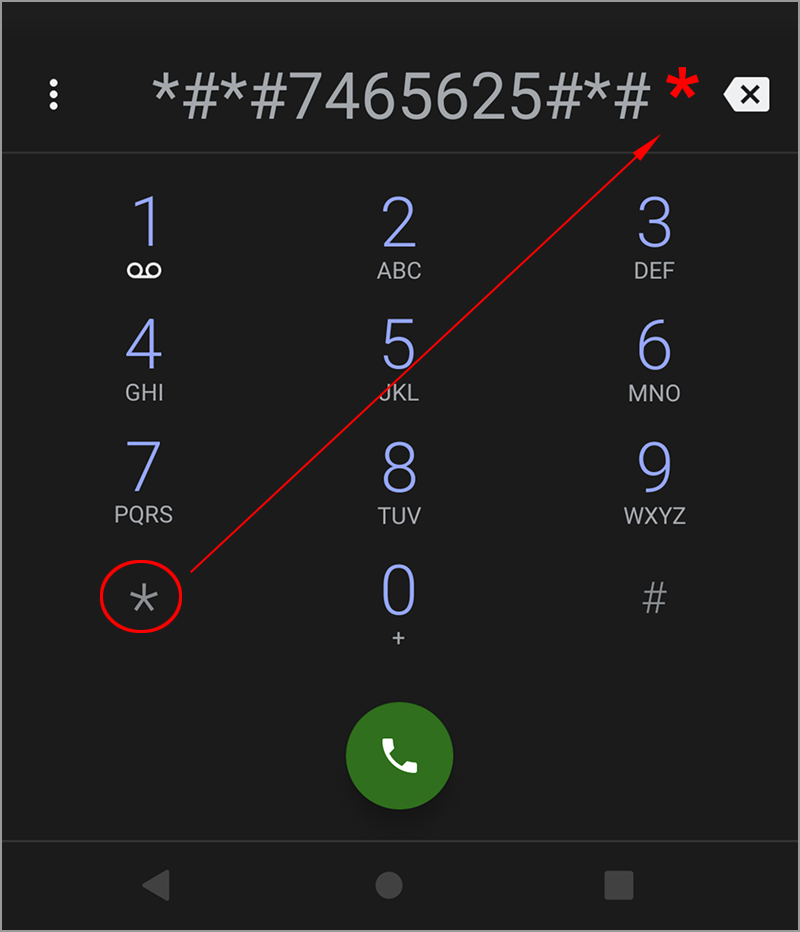
「電話」アプリを立ち上げてダイヤルします。
最後のアスタリスク「*」を入力するとすぐに画面が切り替わります。
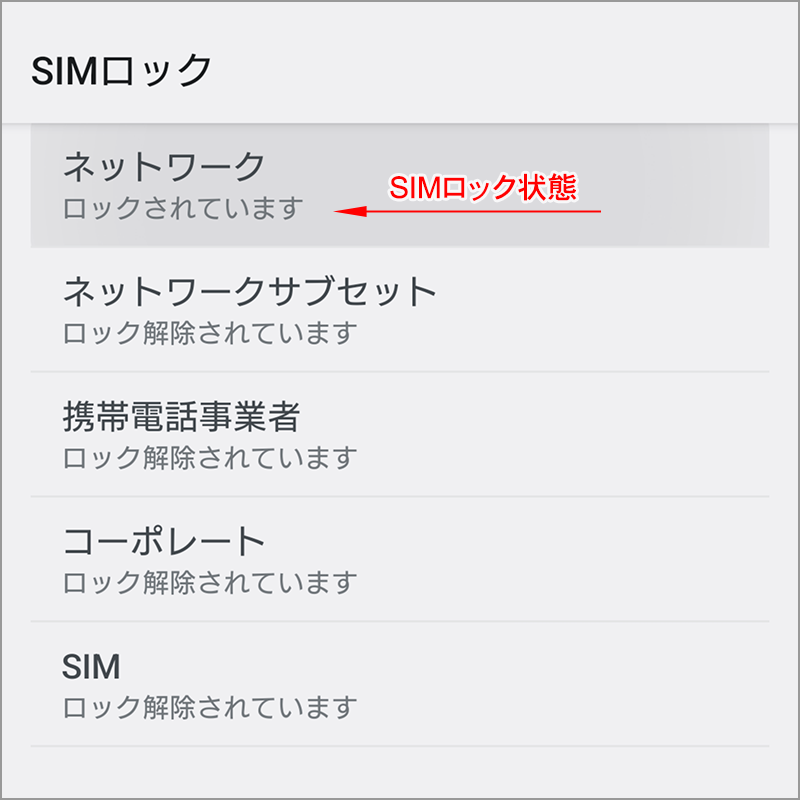
SIMロックされているか確認できる。
ネットワーク欄で、『ロックされています』と表示されたので、SIMロックされている状態です。
これで、安心してSIMロック解除作業ができます。
端末識別番号(IMEI)の確認方法は二つ
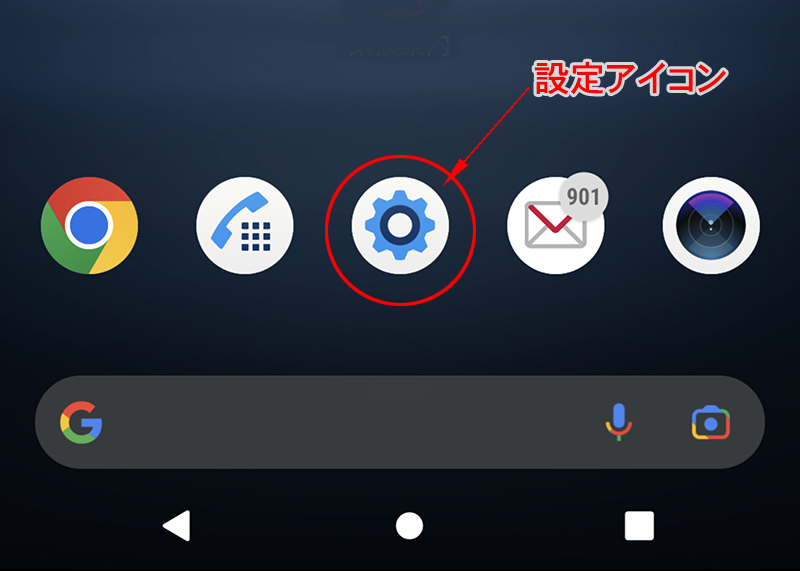
設定アイコンは、この場所を定位置にして使っています。
設定アイコンからデバイス情報をアクセスして、IMEI番号を控えておきます。
設定アイコンが見つからない場合は、画面を開き、上から下にスワイプ(↓)します。「クイック設定パネル」が縮小されて表示されていますので、さらにその上から下にスワイプ(↓)すると出てきます。
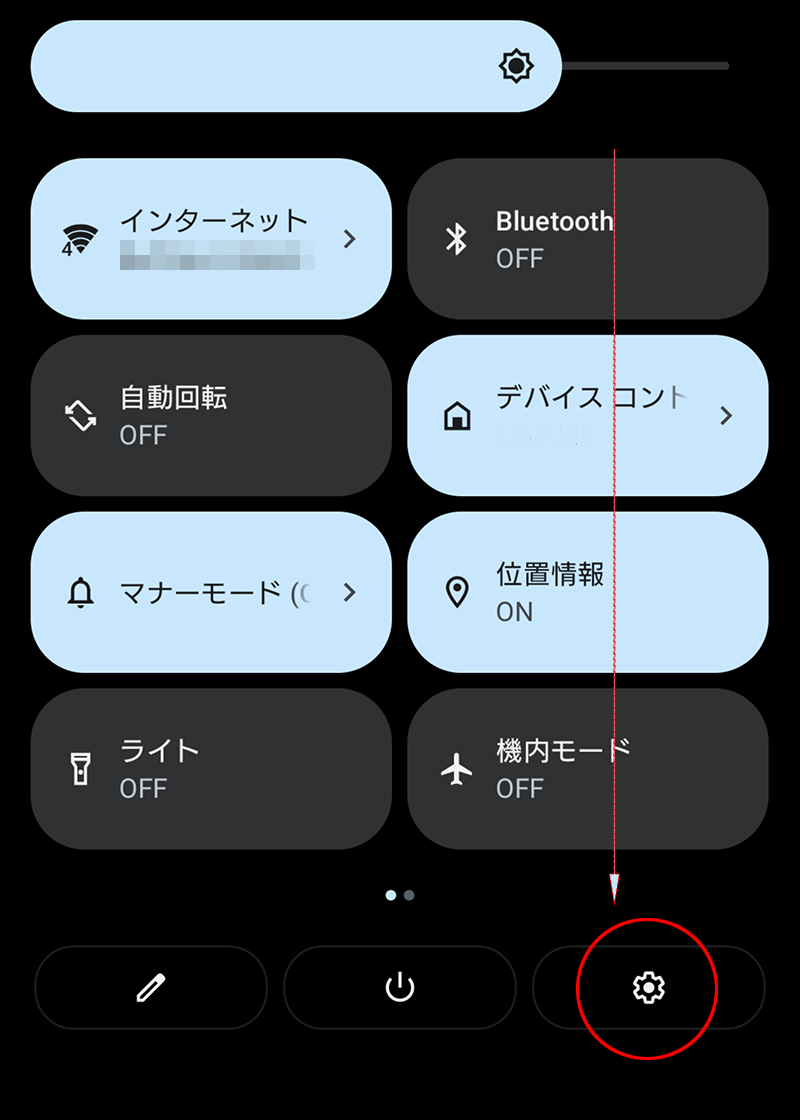
「クイック設定パネル」からアクセス。
一番下にある「デバイス情報」をタップします。
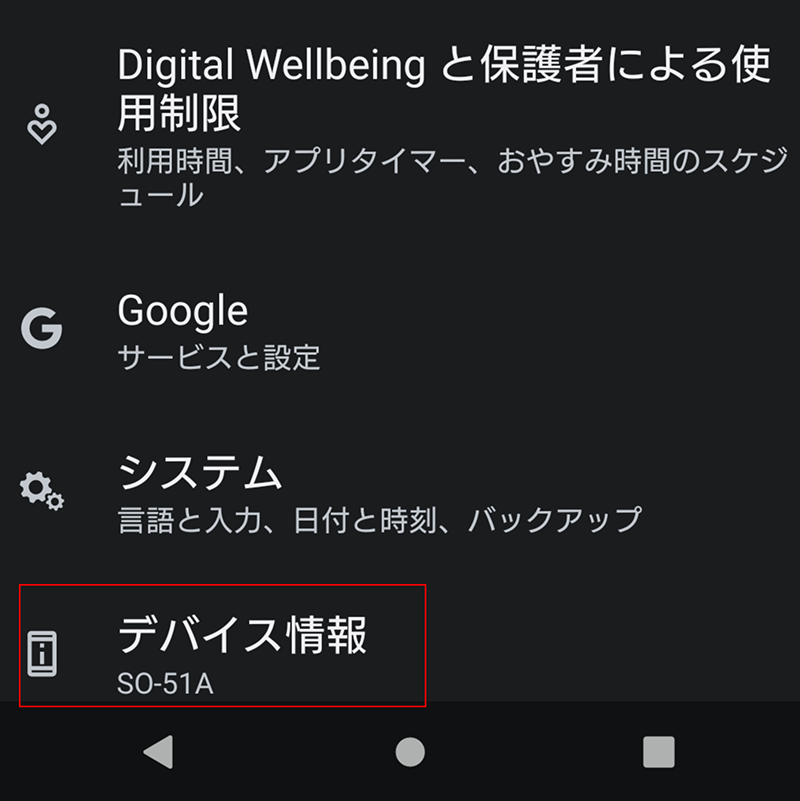
画面が変わり「IMEI(端末識別番号)」が確認できます。
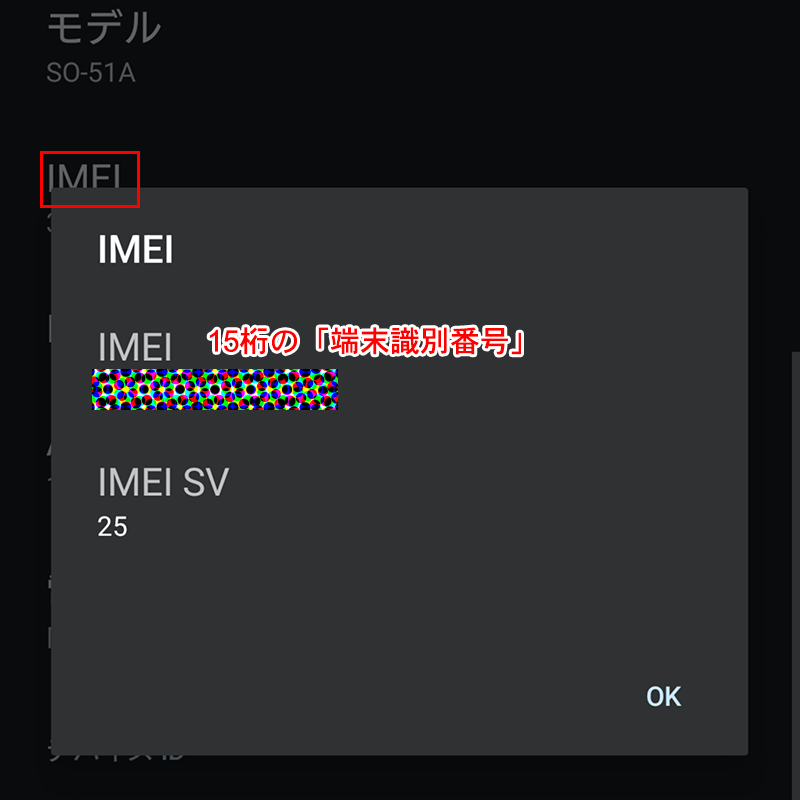
ここまでで操作に不安な場合は、有料となりますがdocomoショップでSIMロック解除を検討するのも一案です。
My docomoのページから 「すべてスマホでできるようになりました」
TOPページの一番下にある「お手続き」をタップして、『よく利用される項目』から左へ横スクロールして『解約・その他』を選びます。その中に「SIMロック解除」があります。
このXperia 1Ⅱ以降発売の機種は、SIMロックがかかっていないので、この恩恵を得る人は少ないかもしれませんが・・・
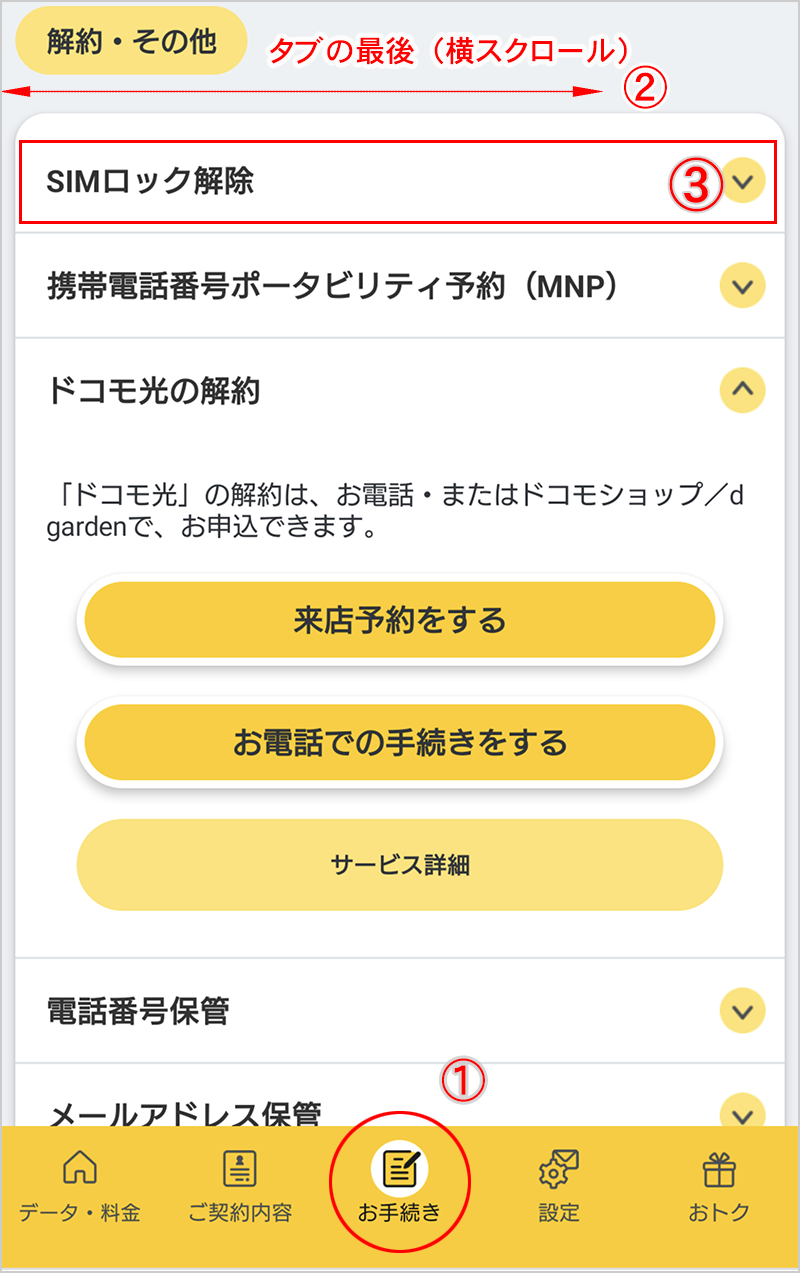
My docomoにログインして「お手続き」を選びます。
③の「SIMロック解除」を選ぶと『お手続きする』が出て来ますのでタップします。
ここからは、PC画面でも見慣れた画面です。先ほどの「IMEI(端末識別番号)」を入力
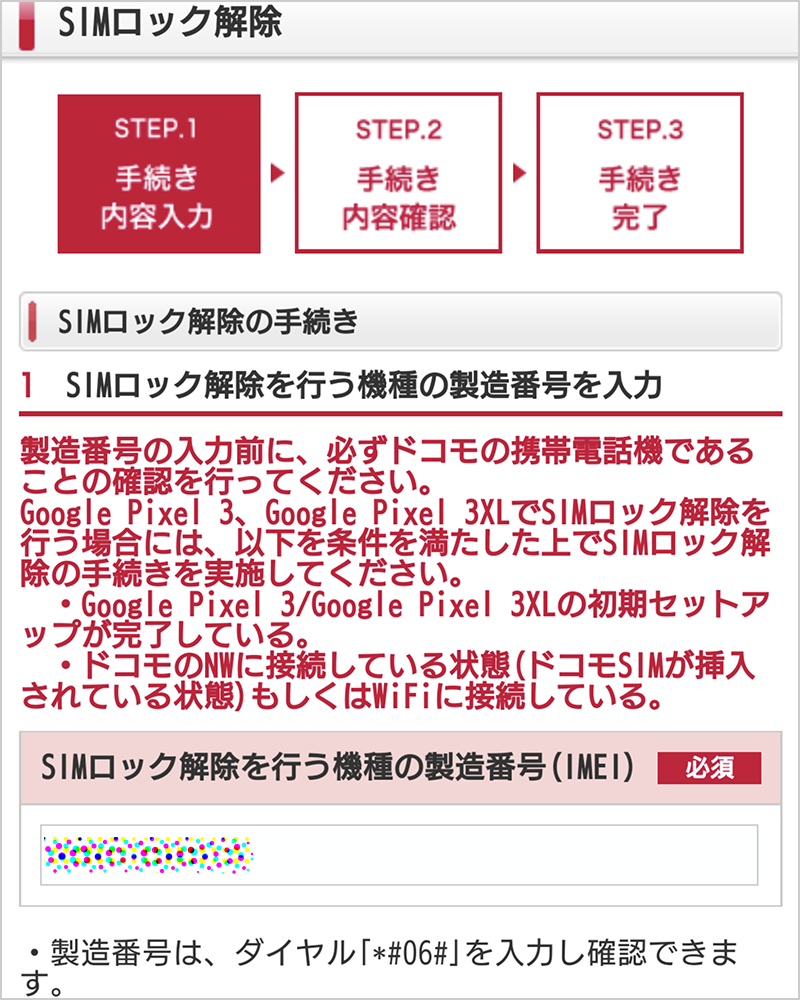
よく確認したら、次の画面へ進みます。
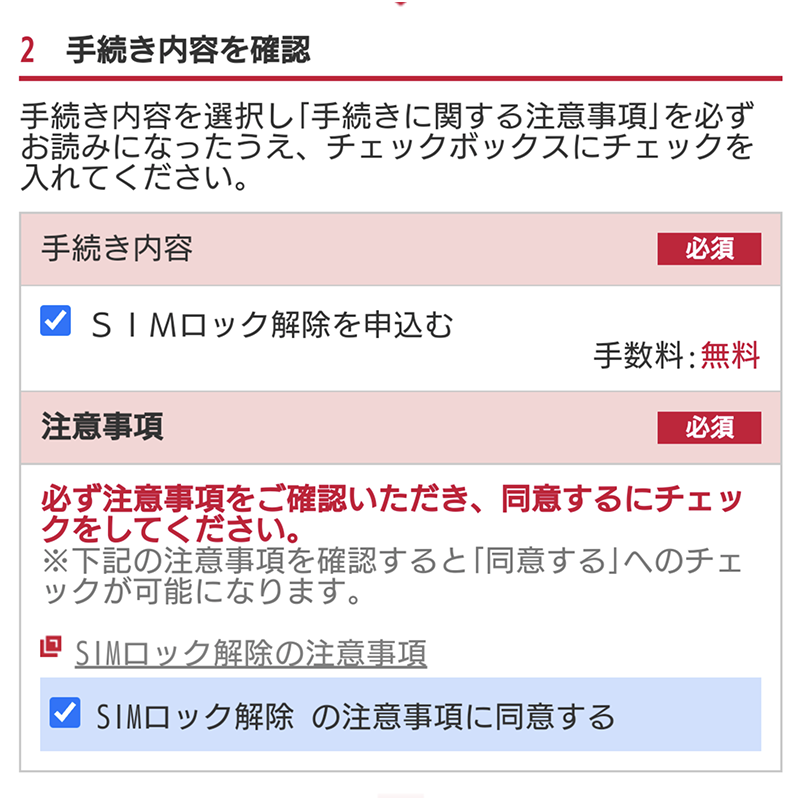
注意事項の確認してチェックを入れる。
控えのメールアドレスを選択し次へ進むと「手続き内容」が表示されます。
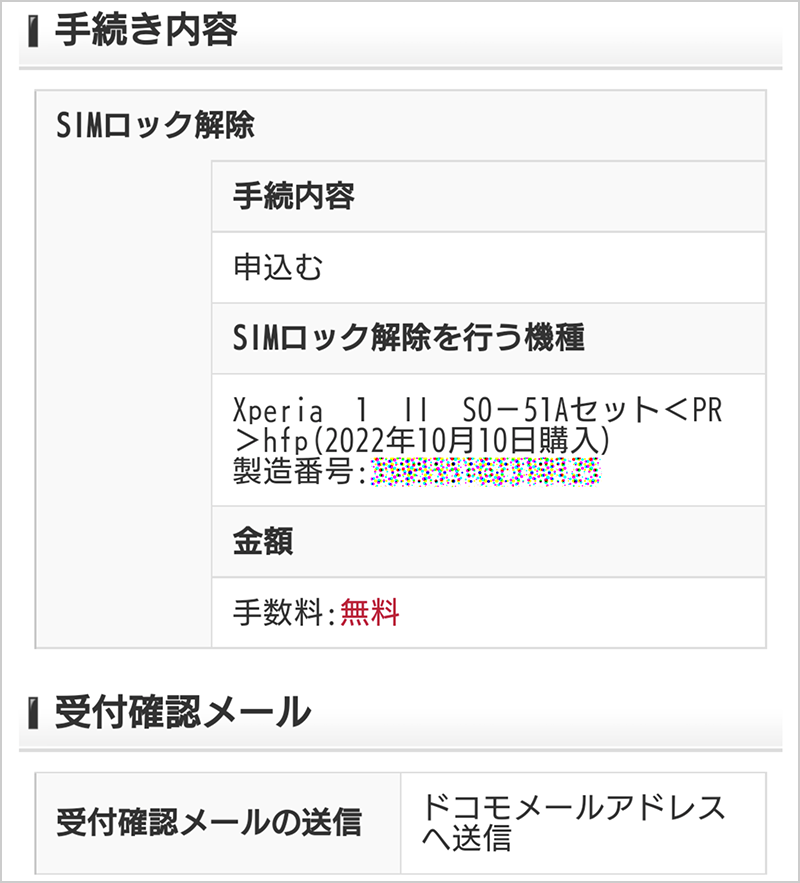
『手続きを完了する』をタップします。この時点で、指定したメールに「解除コード」が送信されています。
※この状態で「内容修正」がある場合は戻ることができます。
今回はドコモのメールアドレスを選んでおきました。一応、すべてスマホで完結できるようになったという実験の意味合いです。
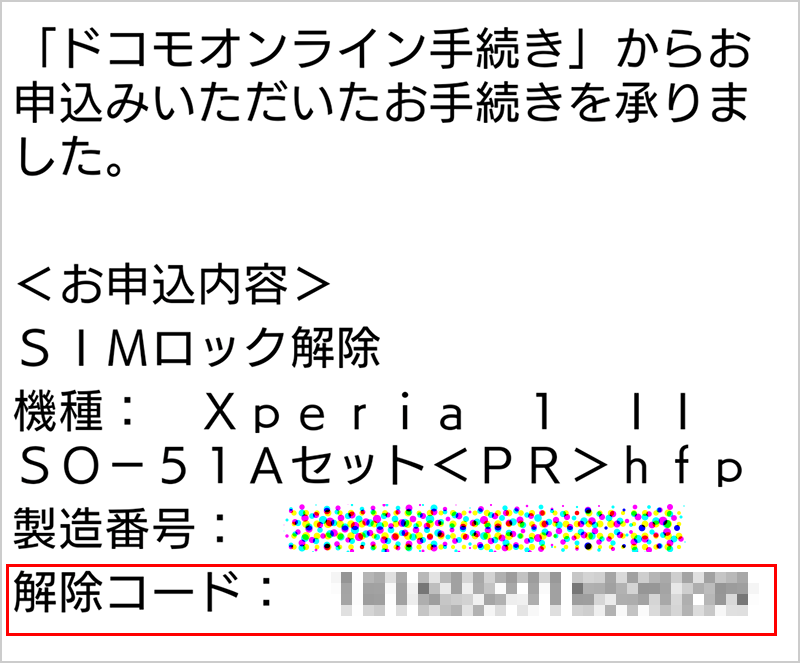
解除コードが送られてきました。
他社のSIMカードを使ってアクティベートです。
ここから、Xperia 1 II本体の作業と操作になります。

解除コード入力のためのSIMカードの入れ替え作業
今回は、他社のSIMカードはSoftBankを使っています。同系のOEM製品ともいえるdocomo系のMVNOは、使えません。
これで完了です。
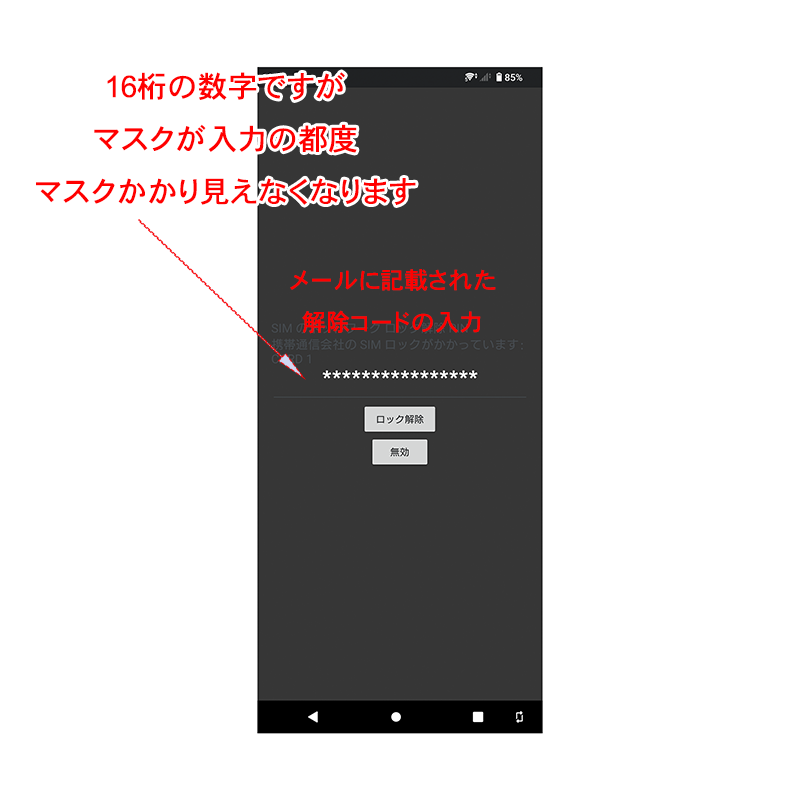
SIMカードを入れ替えて、立ち上げると解除コード入力画面
一度電源を落とし、本来のSIMカードに戻します。
SIMロック確認コマンドをもう一度入力します。
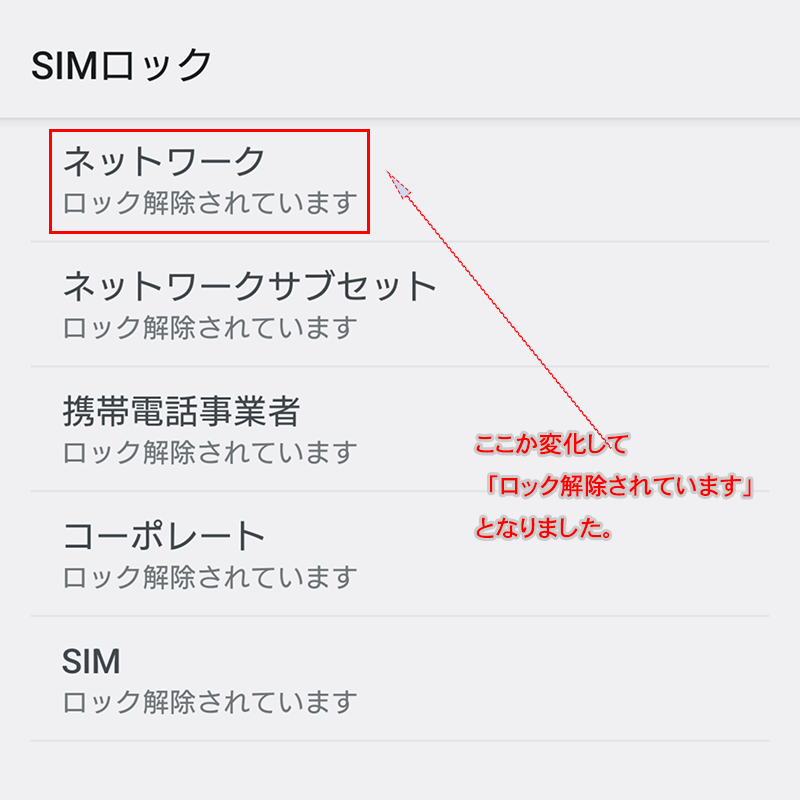
Amazonなら docomo版SIMロック解除済みの Xperia1 IIが、こんな作業しなくても購入できます。